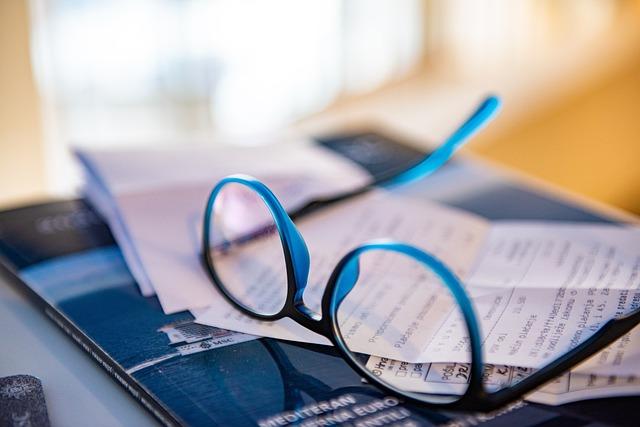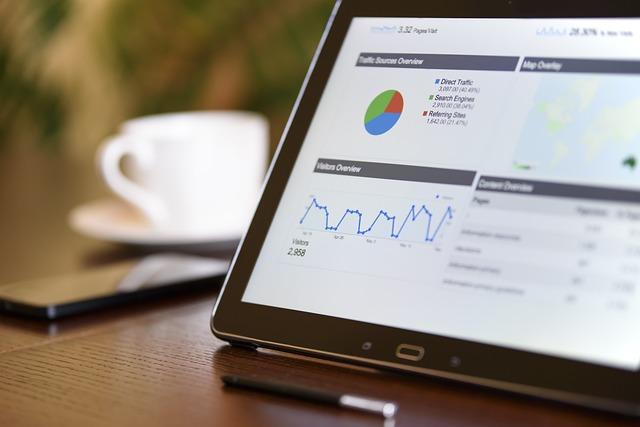在文档编辑中,页眉是一个不可或缺的元素,它位于文档页面的顶部,通常包含文档的、章节号、页码、公司标识等信息。合理利用页眉功能,不仅能提升文档的整体美观度,还能增强文档的专业性。本文将详细介绍如何高效利用Word中的页眉功能,以提升文档的专业度。
一、页眉的基本设置
1.打开Word文档,点击插入菜单,选择页眉选项。在弹出的页眉列表中,选择合适的页眉样式。
2.在页眉编辑区域,输入所需内容,如文档、章节号等。可以通过调整字体、字号、颜色等属性,使页眉内容更加美观。
3.若需要在页眉中插入页码,可以点击插入菜单,选择页码选项。在弹出的页码列表中,选择合适的页码样式。
4.设置完成后,点击关闭页眉和页脚按钮,退出页眉编辑状态。
二、页眉的高级应用
1.使用分隔符
在编辑长文档时,为了使文档结构更加清晰,可以使用分隔符将文档分为多个部分。在页眉中插入分隔符,可以实现以下效果
(1)在文档的不同章节使用不同的页眉样式。
(2)在文档的不同部分使用相同的页眉样式,但页码重新开始计数。
2.使用域代码
域代码是Word中的一种特殊代码,可以自动更新文档中的信息。在页眉中插入域代码,可以实现以下功能
(1)自动更新文档、作者、日期等信息。
(2)自动计算文档字数、页数等统计数据。
(3)自动插入文档中的图片、图表等对象。
3.使用样式
Word提供了多种样式,可以快速应用到文档中的文字、段落等元素。在页眉中使用样式,可以统一文档的格式,提高文档的专业度。
三、页眉的注意事项
1.保持简洁
页眉中的信息应尽量简洁明了,避免过多的文字和复杂的图形。过多的信息会使页眉显得杂乱无章,影响文档的整体美观。
2.保持一致性
在文档中,应保持页眉样式的一致性。不同章节的页眉可以有所不同,但应遵循一定的规律,使文档结构更加清晰。
3.注意版权
在页眉中插入公司标识、版权信息等,可以保护文档的版权。同时,要注意不要侵犯他人的版权。
四、总结
合理利用Word的页眉功能,可以提升文档的专业度,使文档更具吸引力。通过本文的介绍,相信您已经掌握了Word页眉的基本设置和高级应用。在实际操作中,还需不断实践和总结,才能更好地发挥页眉功能的作用。
在使用Word编辑文档时,不仅要关注页眉的美观和专业度,还要注意文档的整体结构、内容质量等方面。只有全面提升文档的各项指标,才能使文档更具价值,为您的职业生涯增色添彩。